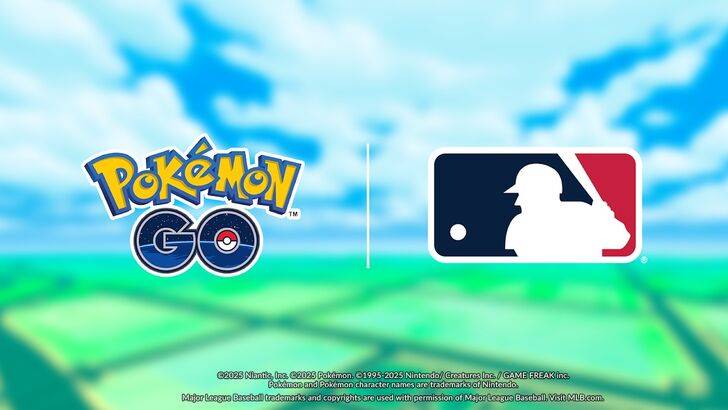Bạn đã sẵn sàng để đi sâu vào thế giới tuyệt đẹp của * Monster Hunter Wilds * nhưng thấy mình bị mắc kẹt ở màn hình ra mắt? Đừng lo lắng, chúng tôi đã có một số bước khắc phục sự cố để đưa bạn trở lại hành động trên PC của bạn.
Khắc phục Monster Hunter Wilds không bắt đầu trên PC
Nếu * Monster Hunter Wilds * sẽ không bắt đầu trên PC của bạn ngay cả sau khi khởi chạy nó qua Steam, hãy thử các giải pháp này:
- Khởi động lại Steam hoàn toàn: Một số lượng người chơi đáng ngạc nhiên đã tìm thấy thành công chỉ bằng cách khởi động lại Steam. Đảm bảo kết thúc nhiệm vụ Steam hoàn toàn từ Trình quản lý tác vụ, sau đó khởi động lại Steam và cố gắng bắt đầu lại trò chơi. Bạn có thể cần một vài lần thử, nhưng đây có thể là sửa chữa nhanh chóng bạn cần.
- Xóa các tệp CrashReport: Nếu khởi động lại Steam không hoạt động, hãy điều hướng đến thư mục gốc của trò chơi trên PC của bạn. Tìm và xóa các tệp
CrashReport.exe và CrashReportDLL.dll . Sau khi xóa những thứ này, hãy thử khởi chạy trò chơi một lần nữa.
Nếu các giải pháp trên không giải quyết vấn đề, bạn có thể cần xem xét cài đặt lại trò chơi. Điều này thường có thể khắc phục các vấn đề cơ bản. Nếu vấn đề vẫn còn, việc tiếp cận hỗ trợ khách hàng có thể cung cấp thêm hỗ trợ. Có thể vấn đề là cụ thể cho hệ thống của bạn, nhưng nếu đó là vấn đề phổ biến, Capcom có thể sẽ phát hành một bản vá để giải quyết nó. Hãy để mắt đến các bản cập nhật và kiên nhẫn như một sửa chữa có thể đang trên đường.
Đó là cách bạn có thể giải quyết * Monster Hunter Wilds * không bắt đầu trên PC. Để biết thêm các hướng dẫn chuyên sâu, bao gồm các chi tiết về bộ áo giáp và mẹo về nấu ăn trước khi đi săn, hãy chắc chắn kiểm tra các tài nguyên như Escapist.


 Bài viết mới nhất
Bài viết mới nhất